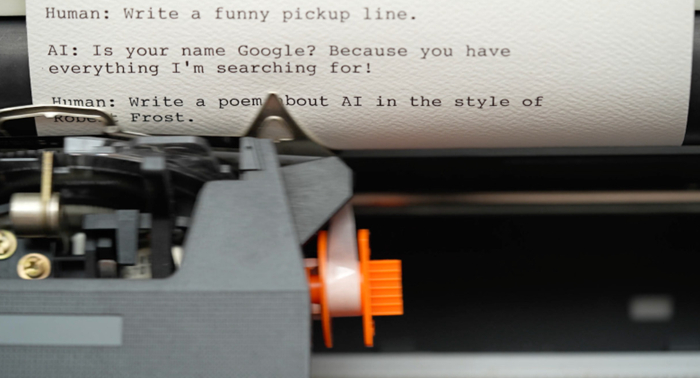Плата Pinnacle Studio Plus 700-USB
Иногда бывает так, что лента VHS сохраняет снятые на нее события, практически в первозданном виде лишь слегка теряя свои прежние качества. Но для того, чтобы ленты сохраняли свои качества воспроизведения за ними нужно тщательно следить, вовремя переворачивать, делать перемотку ленты, следить, чтобы температура при хранении ленты не превышала допустимую норму. Сейчас многие владельцы хотят свои прошлые VHS кассеты перевести в современный DVD-формат. Но на одной лишь оцифровке дело не оканчивается. Пользователям хочется оцифровывать видеосигнал с телевизора, а некоторым нужно подключить аналоговую видеокамеру к компьютеру, чтобы производить видеонаблюдение.
Так, на современный рынок вышла компания Pinnacle со множеством новых версий программного обеспечения и разных устройств, способных удовлетворить практически любые требования современных видеооператоров в осуществлении видеомонтажа. Так, в одной из новинок Pinnacle – в комплекте Pinnacle Systems Studio Plus 700-USB V.10 есть следующее:
- Непосредственно устройство Pinnacle 700-USB
- Кабель IEE 1394 6×4
- Кабель USB
- Подставка
- Три диска для установки ПО
- Руководство пользователя
- Листовки

И вот перед нами это чудо. Устройство находится в легком алюминиевом корпусе, в котором есть все нужные пользователю входы/выходы, работающие с любым видеосигналом. Есть удобный для пользователя софт, в котором имеется множество эффектов. Питается Pinnacle 700-USB за счет энергии компьютера, используя шину USB.

В углу корпуса производитель указал — DESIGN BY F-A-PORSCHE

А вот такую подставку могли разработать только в компании с устоявшейся философией дизайна
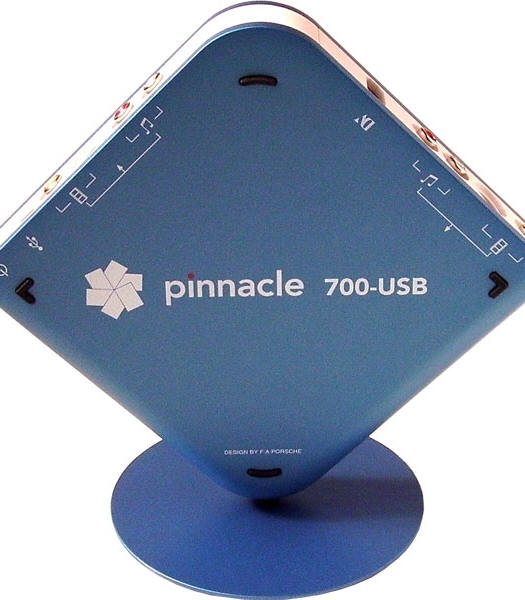
Устройство начинает устанавливаться автоматически, как только подключается к компьютеру посредством шины USB
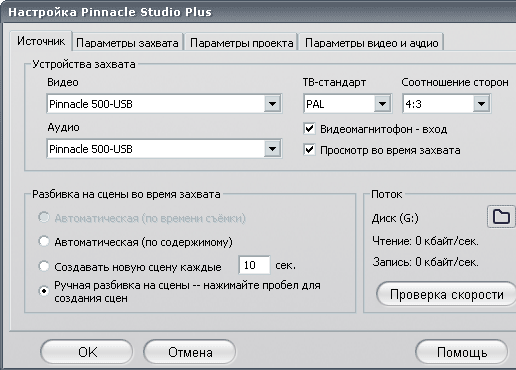
После того, как пользователь вставит первый диск, автоматически найдутся драйверы к устройству. Установка драйверов не занимает много времени, все происходит буквально за считанные минуты, а затем в диспетчере устройств можно увидеть пункт Pinnacle Systems 700-USV Device и на корпусе зажигается зеленый огонек.
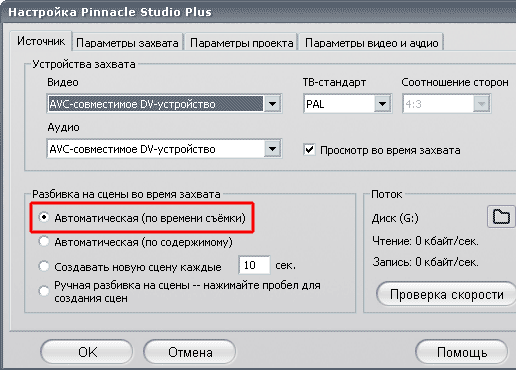
Кроме собственно самого устройства и подсоединяющих его кабелей, в комплекте есть три диска и 2 из них содержат дистрибутив Studio Plus 10. Установка программного обеспечения занимает более часа, пользователю будет чем заняться в это время, когда на экране одно за другим будут сменяться окошки, и появляться приглашения заполнить различные анкеты. При инсталляции будет проанализирована вся система компьютера и предложено установить программу Abode Reader, если ее еще нет на компьютере.
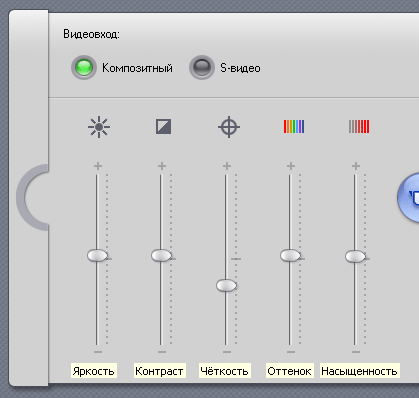
Пока что интерфейс модуля Instant DVD Recorder не русскоязычный, но все выполнено так понятно, что при установке не может возникнуть трудностей и вопросов.
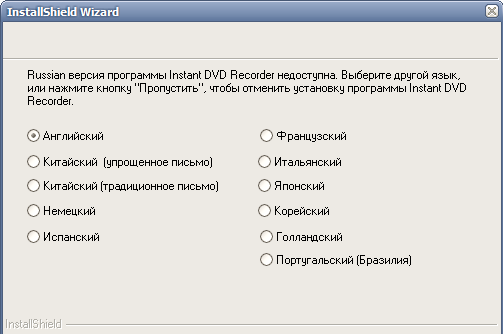
При тестировании устройства Pinnacle обнаружена некоторая загвоздка, когда был загружен третий диск Bonus DVD, он не захотел с первого раза открываться и показывать свое содержимое.
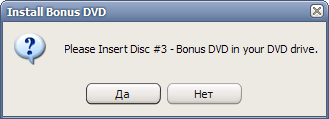
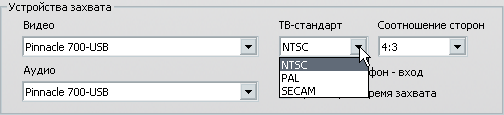
И только после того, как была сделана еще одна попытка установки Windows XP SP2 на второй жесткий диск, загадочный диск смог открыться.
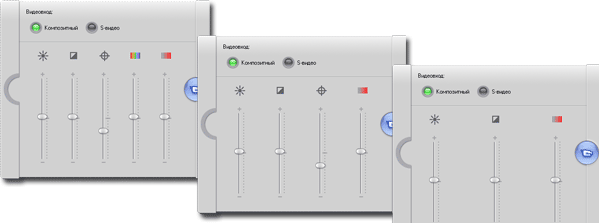
Конечно, в домашних условиях переустановка системы может привести к плачевным последствиям, но компания Pinnacle сообщает, как именно справиться с возникшей проблемой. Оказалось, что такое выдает только такая система, в которую ранее уже были инсталлированы продукты Pinnacle. Вместо переустановки системы, нужно было только удалить файлы, содержащиеся в папке Program FilesCommon FilesInstallShieldProfessionalRuntime.
Итак, установка программного обеспечения завершена. Следующее, что требуется – это автоматизировать процесс переноса видео с кассет на DVD. Видеомагнитофон можно подсоединить к любому входу Pinnacle 700-USB. Если у видеомагнитофона нет стереозвука, то звук можно подключить лишь к одному каналу, либо к правому, либо к левому. После того, как звук запишется только в одном канале, позже это можно будет исправить, применив к клипу аудиоэффект Left(Right) to Dual Mono.
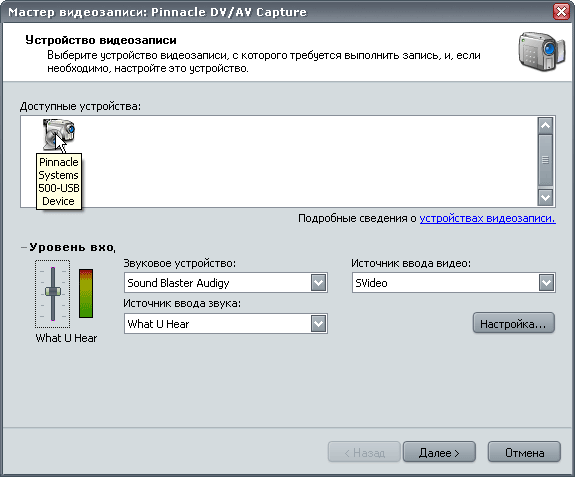
Для того, чтобы процесс не занимал много времени, можно использовать утилиту Instant DVD Recorder.
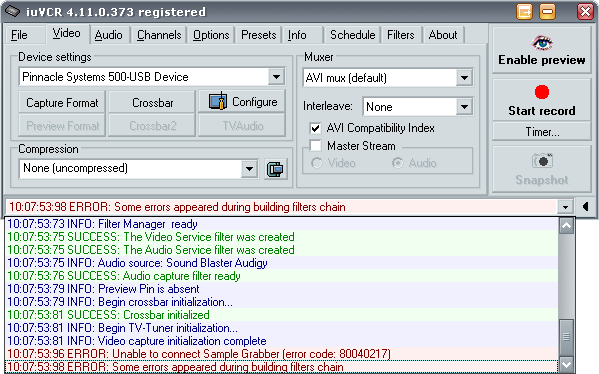
Запустив Wizard Guide, он пошагово проведет через все операции. Первое, что требуется от пользователя – это выбор источника захвата видео и настройка его параметров. При этом видеомагнитофон должен работать, пусть даже в режиме "Паузы".
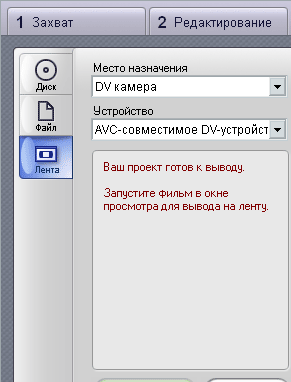
Следующее, что попросит программа – это выбор устройства на которое будет записан сигнал. Это может быть одна из директорий жесткого диска компьютера, DVD-рекордер.
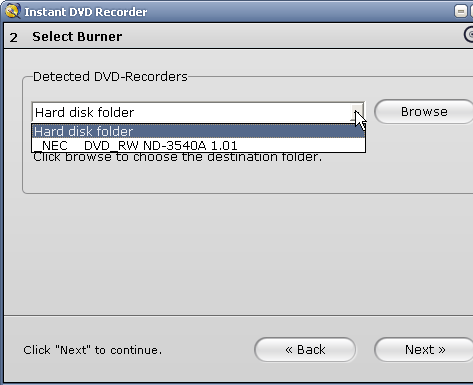
Дальше нужно определиться, будет ли пользователь использовать меню в будущем DVD или же нет. Расстановка глав производится автоматически по прошествии определенного временного интервала (есть возможность установить количество минут вручную)
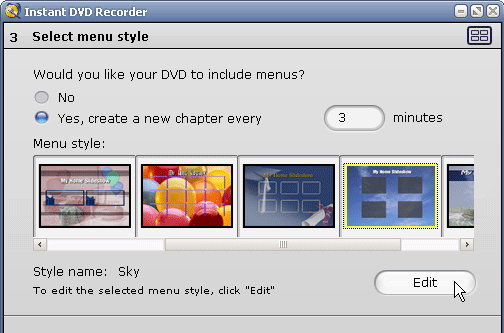
Если пользователь решил все же использовать автоматическое разбиение на главы, а также применить меню, то в этом случае появится возможность редактирования выбранного шаблона. Нет ничего сложного в работе с модулем редактирования шаблонов, и потом, он обладает всеми нужными функциями для пользователя, работающего в домашних условиях.

Есть возможность выбора фона меню, формы, заливки рамок будущих кнопок, их месторасположение в меню, стиль текста для заголовков. В программе заготовок очень много и выбрать, на самом деле, есть из чего. Пользователю можно будет подобрать даже музыкальное сопровождение к активному меню. Название сцен изменению не подлежит, только лишь заглавное название меню может быть написано по-другому. После того, как будет создан диск, название сцен начнет выглядеть как порядковые номера. Кириллица, к сожалению, не поддерживается.
Следующий шаг, который предстоит сделать пользователю – это захват видео. Предоставлена возможность выставления видеозахвата в минутах.
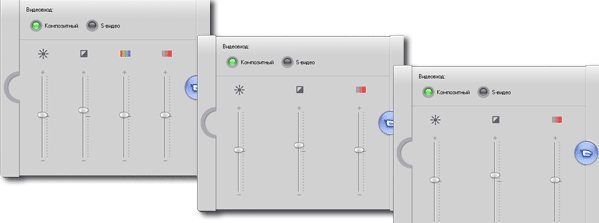
После того, как нажать кнопку StartRecording, начнет записываться видеоматериал. Не стоит в это время заниматься другими делами на компьютере, потому что во время видеозахвата процессор полностью занят этой процедурой.
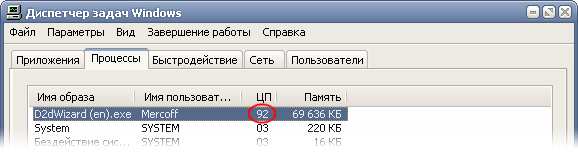
После завершения записи сразу же автоматом начнется процесс генерации меню DVD. По времени это недолго, так как обычно используется модуль Instant DVD Recorder, а он не предусмотрен для создания анимированных меню.
Однако, в результате такой вот быстрой оцифровки, которую мы только что описали выше, может получиться не совсем то, чего ожидал, вернее, на что надеялся пользователь. Объекты в меню могут оказаться не там, где им положено быть, кадр внутри рамки может оказаться плохим. И все-таки, давайте рассмотрим еще один, но более длительный по времени вариант оцифровки видео, с использованием программного обеспечения Pinnacle Studio Plus 10.
Операторам может быть известно, что нелинейный монтаж лучше всего делать тогда, когда есть два монитора. Обычно ведь в конечном итоге оцифровка создается для того, чтобы полученный DVD диск с записью можно было посмотреть на телевизоре. Разница между тем, как запись смотрится на мониторе и на экране телевизора бывает очень даже заметной. Поэтому, чтобы осуществить настоящий монтаж, потребуется в работе и телевизор.
Для владельцев видеокарт, у которых нет вывода аналогового сигнала, можем сказать следующее. Во время работы с Pinnacle 700-USB было обнаружено, что устройство может выводить видеосигнал с компьютера через шину USB. Значит, любой пользователь устройства Pinnacle 700-USB получает средство вывода аналогового видеосигнала на телевизор.
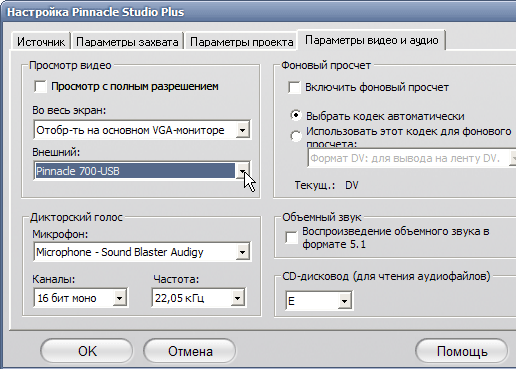
Для того, чтобы своими глазами увидеть результат работы Pinnacle Studio Plus, нужно перейти во вкладку Параметры видео и аудио и там выбрать из списка "Pinnacle 700-USB", телевизор при этом должен быть подключен к выходам устройства.
Но в это время должны же быть заняты входы? Нужно их обязательно задействовать в процессе.
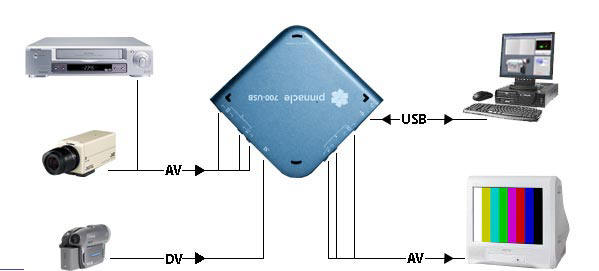
Если аппаратуру подключить по выше предоставленной схеме, то во время процесса видеозахвата весь материал можно видеть на экране телевизора, и во время монтажа – видео, которое в данный момент обрабатывается. При захвате компьютер работает напрямую с магнитофоном или видеокамерой, которые подключены к устройству Pinnacle Studio Plus 700-USB.
Остался еще один немаловажный вопрос. Каким образом можно осуществить захват цифрового видео по шине USB? Так, известно, захват производится путем подсоединения видеокамеры по шине IEEE 1394, но не по USB. Тогда зачем же устройство снабжено входом IEEE 1394? Естественно, что для подключения к устройству цифровой видеокамеры. А управление процессом захвата ведется программно. Отметим для сомневающихся, что нет никакой разницы в свойствах полученных файлов, которые были захвачены с цифровой видеокамеры через отдельную плату IEEE 1394 или же по USB.
Не стоит забывать еще и о том, что иногда нужно записать готовый фильм или его часть на ленту, и здесь нам придет на помощь универсальный USB, который смог в этом устройстве заменить FireWire.
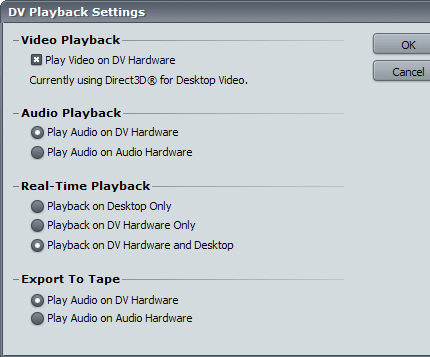
Работать с программным обеспечением и самим устройством Pinnacle Studio Plus 700-USB одно удовольствие. С ним легко в создании фильмов. Стоит оборудование около 225 долларов США. Уверены, что пользователи смогут оценить преимущества и положительные качества Pinnacle Studio Plus 700-USB, и сделают выбор в его пользу.
Общие характеристики устройства Pinnacle Studio Plus 700-USB и прилагаемого к нему программного обеспечения
|
Входы |
Композитный, S-Video, DV |
|
Выходы |
Композитный, S-Video, USB |
|
Поддерживаемые форматы |
|
|
Видео |
AVI, WMV, MPEG-1, MPEG-2, VOB |
|
Статическое изображение |
WMF, BMP, TIF, JPG, TGA |
|
Звук |
WMA, WAV, MP3, MPA |
|
Поддерживаемые устройства |
Камеры DVCAM, HDV, DV, Digital8 через IEEE1394; DVD-, HDD-, Flash-камкордеры и смартфоны (через импорт файлов) Устройства видеозахвата, поддерживаемые стандартом DirectShow; |
|
Системные требования |
|
|
Операционная система |
Microsoft Windows XP SP2 |
|
Процессор |
Pentium/Athlon 1.4 ГГц |
|
ОЗУ |
512 Мб |
|
DirectX9-совместимый графический адаптер с 32 Мб ОЗУ |
|
|
DirectX9-совместимая звуковая карта |
|
|
Диски |
2 Гб для возможности установить программу, 3 Гб для установки Bonus Content |
|
Минимальное разрешение дисплея |
1024х768 |
|
DVD-привод |
|
Ниже приведены еще две модели устройств от компании Pinnacle, которые выполнены немного проще, чем Pinnacle Studio Plus 700-USB и постараемся найти между ними различия в процессе работы с каждым из устройств.
Pinnacle Studio 500-USB и Pinnacle Studio 500-PCI
Выше в этом материале мы смогли оценить работу устройства Pinnacle Studio Plus 700-USB. Наша задача сейчас определить в чем же разница между этими устройствами. Конечно, опираясь не только на их стоимость, но оценивая и другие качества.
Так, Pinnacle Studio 500-USB от модели 700-USB отличается своим дизайном. По сравнению с прошлой моделью, функциональности здесь будет поменьше.
Итак, начнем с комплектации:
- Устройство Pinnacle 500-USB
- Кабель IEEE 1394 6×4
- Кабель USB
- 3 установочных диска
- Руководство пользователя
- Листовки

Как видим, бокс, выполненный из пластика, ну никоим образом не говорит о том, что перед нами мультимедийная аппаратура. Бокс легкий, практически невесомый с резиновыми ножками.

На торцах корпуса есть такие входы/выходы:
- вход видео композитный со стереозвуком
- вход видео S-Video
- вход/выход USB
- вход/выход IEEE 1394
C компьютером соединение производится по шине USB.
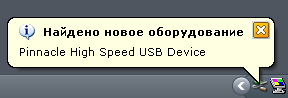
На установочном диске есть драйверы, которые определяют свое место на компьютере практически мгновенно после запуска диска. В диспетчере устройств обнаруживается новый пункт – Pinnacle Systems 500-USB Device.
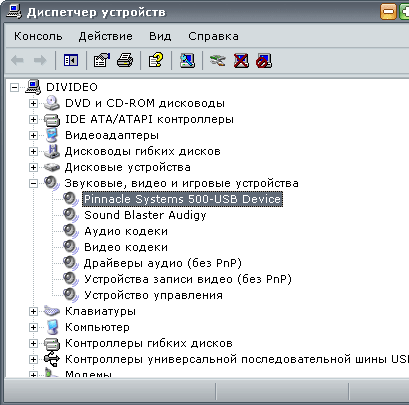
Если пользователь планирует осуществлять захват видео с аналогового источника, например такого, как видеомагнитофон, нужно знать некоторые особенности, позволяющие сделать процесс захвата более легким. Для начала нужно открыть настройки программы Pinnacle Studio Plus 10.
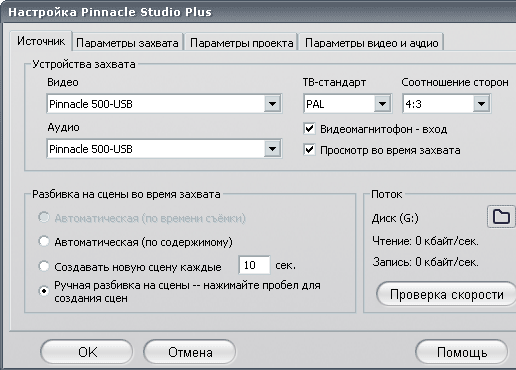
Если при захвате с кассеты VHS видно подергивание изображения или же оно пропадает, то в этом случае нужно установить флажок напротив опции "Видеомагнитофон – вход". Этим действием пользователь избежит рассинхронизации звука и видео, которые можно часто наблюдать, работая с некачественным материалом.
Захватывая видео по IEEE 1394 в программе Studio Plus можно установить автоматическую разбивку по времени съемки (по тем моментам, когда было включение/выключение цифровой камеры).
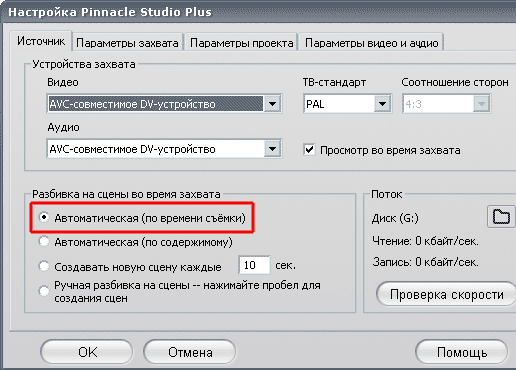
У разных типов устройств есть свой набор настроек, которые доступны пользователю. Устройства, принадлежащие к USB-семейству, обычно поддерживают следующие настройки захвата аналогового сигнала: Яркость, Четкость, Контраст, Насыщенность, Оттенок
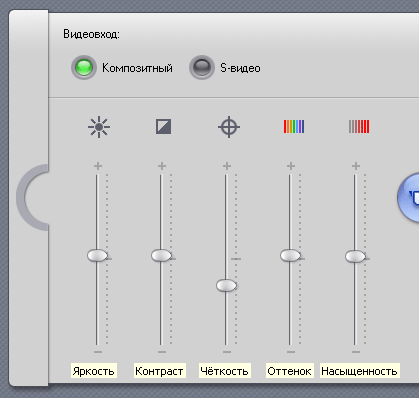
Для начала давайте все же определимся, как часто мы можем прибегать к вот таким "улучшателям", делающим изображение у готового фильма ярче, контрастнее. Но ведь каждая подобная обработка неизменно ведет к перекодированию, а это в любом случае приводит к ухудшению качества видеоматериала.
Однако, многие оплошности можно избежать, если вовремя воспользоваться этими настройками. Так, если на старых кассетах изображение уже мутное, то можно поработать с такими параметрами, как Насыщенность и Контраст. Если видео преобладает цветовыми шумами, то еще на этапе захвата можно сдвинуть ползунок Четкость до упора вниз. Может быть множество подобных ситуаций, и вовремя воспользовавшись параметрами, пользователь на конечном этапе получит качественное видео.
Ниже приведем небольшой пример работы с параметрами захвата. Это кадры из видеоклипов, которые были захвачены с видеокассеты VHS двумя способами:
- с настройками, выставленными по умолчанию
- с настройками, где подправлены четкость, контрастность, насыщенность и яркость.
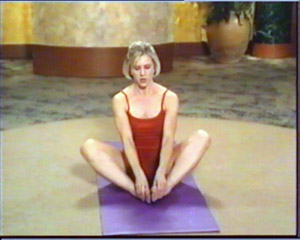
Также, в зависимости от типа выбранного сигнала, есть возможность изменения состава доступных пользователю параметров.
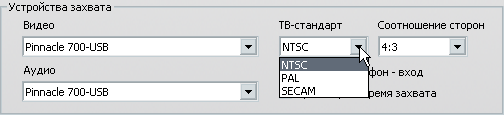
Иногда, когда происходит смена устройства видеозахвата или телевизионного стандарта, некоторые параметры пользователю становятся невидны. И в этом случае придется обновить окно параметров захвата. Можно прийти к выводу, что пропадание элементов интерфейса происходит из-за программных недоработок. Ниже можно посмотреть доступные пользователю настройки в зависимости от выбранного им ТВ-стандарта.
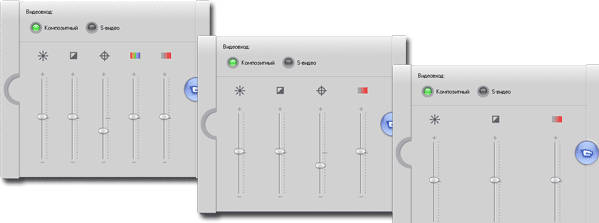
Конечно, настройки, которые мы рассмотрели, относятся к захвату аналогового видео и они не доступны, когда происходит видеозахват с цифровой камеры через порт IEEE 1394.
А вот какие программы смогут работать с Pinnacle 500-USB? При запуске Windows Moviemaker, кажется можно радоваться, потому что в списке доступных устройств есть нужный для пользователя пункт.

Однако, после того, как Pinnacle 500-USB выбирается в качестве источника, программа зависает. Можно сказать, что устройство отказывается работать с видеоредактором, предложенным Windows.
Как же дело обстоит с другой программой аналогового видео iuVCR? Производим запуск этой программы
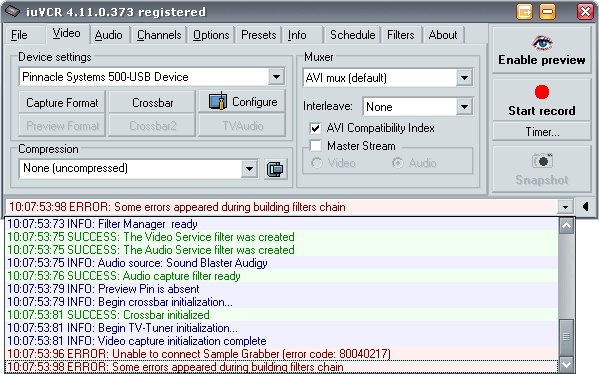
Здесь также есть Pinnacle 500-USB в списке доступных устройств. Но когда данное устройство выбирается в качестве источника, оно ведет себя точно так же, как и с Windows Moviemaker.
И еще немного о том, что не удалось с Pinnacle 500-USB. Выяснилось, что устройство не поддерживает вывод видео с компьютера, чтобы вживую просмотреть видеоматериал во время проведения монтажа. Даже при программе Studio Plus 10. А вот вывести готовый фильм на ленту поможет шина USB, которая помогает и при выводе сигнала с компьютера на цифровую камеру. Когда она подключена к IEEE 1394.
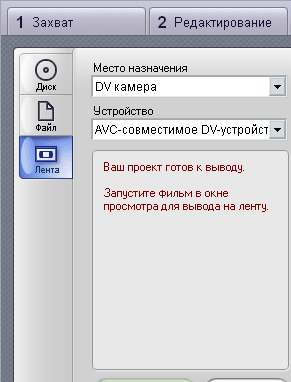
Стоит устройство Pinnacle 500-USB 145 долларов США, что не так уж много за средство, помогающее качественно захватить видеоматериал любого формата.
Pinnacle Studio 500-PCI
Среди трех представленных устройств от компании Pinnacle – Pinnacle Studio 500-PCI, является самым дешевым, и его стоимость составляет 115 долларов США.
Итак, начнем с комплектации устройства, в которую вошли.
- Непосредственно плата Pinnacle 500-PCI
- Кабель IEEE 1394 6×4
- Стереофонический аудиокабель, чтобы можно было подключить видеокамеру к звуковой плате компьютера
- Переходник
- 3 диска для установки программного обеспечения по работе с видеоматериалами
- Руководство пользователя
- Листовки и брошюры

Видеокабель не входит в комплектацию, но его можно найти дома.

Плату можно вставить в свободный слот PCI, в котором есть такие входы/выходы:
- вход видео S-Video
- вход композитный
- выход видео S-Video
- выход композитный
- вход/выход IEEE 1394
Здесь не требуется аудио вход/выход, потому что звук с видеомагнитофона или видеокамеры передается сразу на линейный вход звуковой платы компьютера при использовании кабеля, который есть в комплектации.
К сожалению, производитель часто забывает предупреждать о той опасности, которой может быть подвержен пользователь, подключая кабеля во время работы компьютера. Так вот, лучше всего подключением устройств и кабелей к компьютеру заниматься при выключенном ПК.

На рисунке можно увидеть существующие настройки сигнала, которые доступны пользователю, когда он захватывает аналоговое видео.
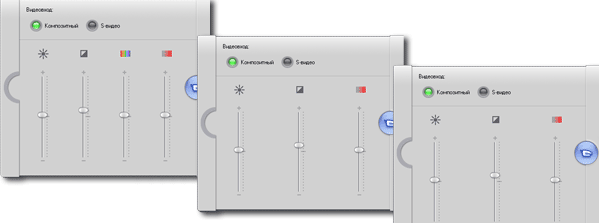
Как видно из рисунка устройство PCI в отличие от USB-устройства не поддерживает параметр "Резкость".
На рисунках внизу представлены кадры из фильма, которые были захвачены с телевизора, используя разные настройки Studio Plus 10: по умолчанию, и при увеличении яркости, насыщенности и контрастности.

Разницу можно заметить невооруженным глазом. Если захваченное видео планируется в дальнейшем смотреть с компьютера, то воспользоваться этими параметрами настройки даже необходимо.
В программе Studio Plus есть возможность автоматической разбивки видеоматериала на клипы при захвате по IEEE 1394. Это делается автоматически, нужно лишь вручную установить разбивки на клипы по времени съемки.
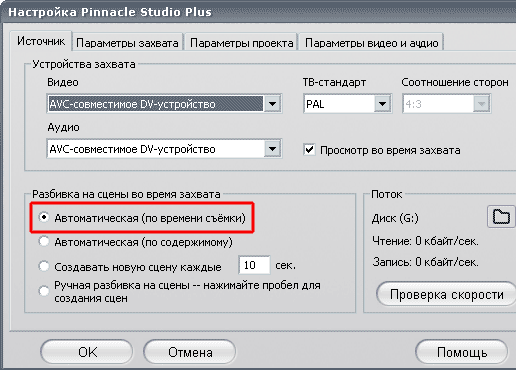
Плата имеет в наличии видеовыход, который работает из программы Studio Plus 10 и с его помощью можно подключить телевизор, чтобы просматривать редактируемый фильм в настоящем времени. Включается эта опция в соответствующем пункте в настройках программы.
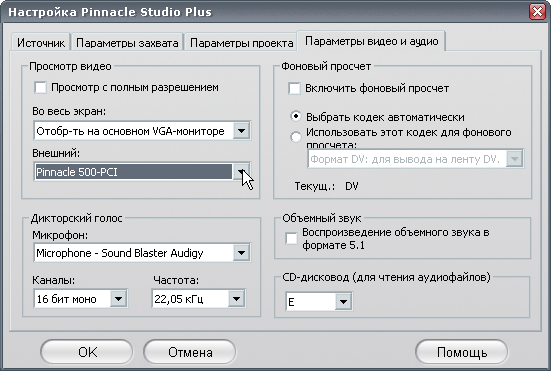
Если пользователю хочет вывести видео в цифровом виде воспользовавшись IEEE 1394, достаточно лишь выбрать нужные настройки в видеоредакторе. Ниже на рисунке представлены настройки программы Abode Premiere Pro, они позволяют установить вывод редактируемого видео на DV-устройство.
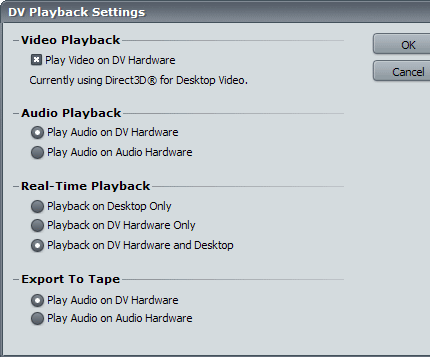
Как же это устройство работает с программами других производителей? Проверяем на программе Windows Moviemaker
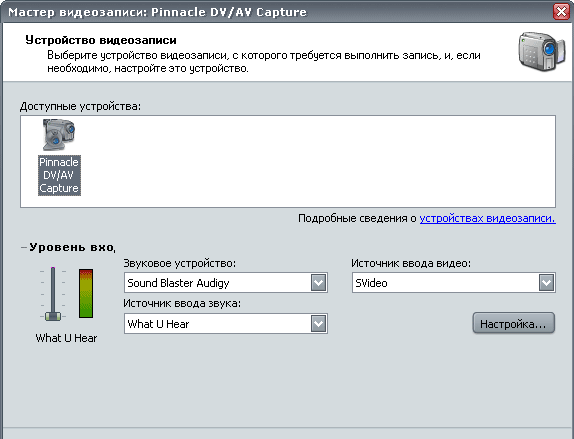
К сожалению, программа смогла распознать только порт IEEE 1394 при этом, не заметив аналоговый вход. Что же произойдет с программой iuVCR?
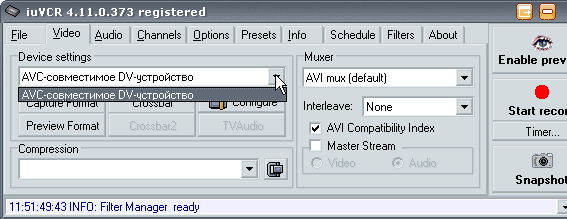
Аналоговый вход не обнаружен и с этой программой.
Так, недостатком этой платы можно считать, что оно привязано только к родному программному обеспечению Pinnacle Studio.
Характеристики программного обеспечения
- Поддерживает видеоформаты: MPEG-1, MPEG-2, AVI, WMV, VOB
- Читает следующие статические изображения: WMF, TIF, BMP, TGA, JPG
- Читает форматы звука: AVI, MPA, MP3, WMA, WAV
Производит запись
- Дисков: DVD, Video CD (VCD), Super Video CD (SVCD)
- Статических изображений форматов: BMP, WMF, JPG, TIF, TGA
- Видео: AVI, WMV, MEPG-1, MEPG-2
- Звука следующих форматов: WMA, WAV, MP3, MPA
Поддерживает такие устройства:
- Посредством IEEE 1394 поддерживает камеры DVCAM, HDV, DV, Digital8;
- С помощью импорта файлов происходит поддержка Flash-, HDD-, DVD-камкордера и смартфонов;
- Устройства видеозахвата, которые поддерживают стандарт DirectShow
Требования к ПК системе:
- Операционная система: Windows XP SP2;
- Процессор: Pentium/Athlon 1.4 ГГц
- ОЗУ: 512 Мб
- DirectX9-совместимый графический адаптер с 32 Мб ОЗУ (существуют рекомендации производителя, в которых нужно 64 Мб для стандартного разрешения, 128 Мб для 720p High Definition и 256 Мб для 1080i/p High Definition);
- DirectX9-совместимая звуковая карта (производитель рекомендует многоканальную карту);
- Диски: 2 Гб для возможности установки программы, плюс 3 Гб для установки ПО Bonus Content, компания-производитель советует использовать выделенный жесткий диск для работы с видеоматериалами;
- Разрешение дисплея, как минимум должно соответствовать 1024×768;
- DVD-привод.